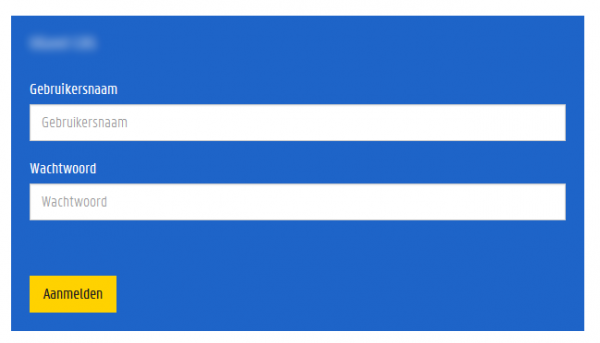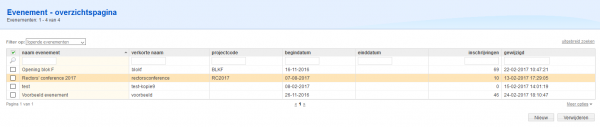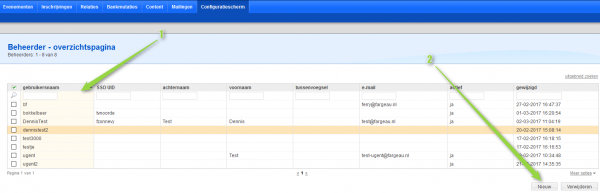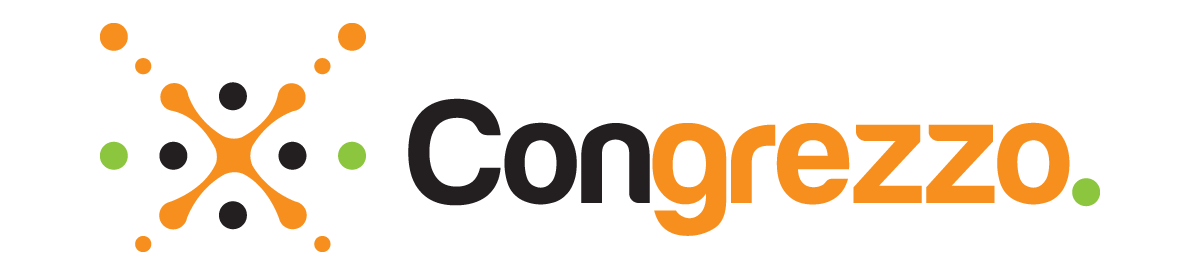
Single Sign-on
In Mojo Congresregistratie heeft u de mogelijkheid om gebruik te maken van een single sign-on. Dit houdt in dat gebruikers kunnen inloggen met bijvoorbeeld hun personeelsinlognaam. De inloggegevens van een gebruiker van een ander systeem worden dan gekoppeld aan Mojo Congresregistratie. Dit kan handig zijn voor werknemers die al inloggegevens hebben van het bedrijf of instelling waar zij werken, bijvoorbeeld een universiteit. Dezelfde gegevens kunnen dan gebruikt worden om in te loggen in Congrezzo. Als u deze functie wilt gebruiken, kan Fargeau die voor u toevoegen.
U kunt de Single Sign-on gebruiken door naar het normale inlogscherm van Mojo Congresregistratie te gaan. U zult hier dan twee opties vinden: Inloggen met uw SSO-account en Inloggen met inlognaam.
Als u wilt inloggen via de Single Sign-on kunt u klikken op de optie “inloggen met uw SSO-account”. U zult vervolgens naar de inlogpagina van het desbetreffende bedrijf worden gestuurd. Hier zult u moeten inloggen met een gebruikersnaam en het wachtwoord.
Als u de inloggegevens heeft ingevuld krijgt u vervolgens het beginscherm van Mojo Congresregistratie te zien. U krijgt hier uiteraard alleen de gegevens en evenementen te zien die gekoppeld zijn aan uw account.
Inloggegevens van een gebruiker koppelen aan Mojo Congresregistratie
U kunt als beheerder inloggegevens van andere beheerders aan Mojo Congresregistratie koppelen. Dit kunt u instellen onder het menu bij Configuratiescherm > Beheerders. In dit scherm kunt u een bestaande beheerder wijzigen door op een van de namen te klikken (pijl 1). Als u een nieuwe beheerder wilt aanmaken klikt u op “nieuw” (pijl 2).
Als u een bestaande gebruikers wijzigt of een nieuwe gebruiker toevoegt kunt u in een nieuw scherm aangeven wat de SSO UID (Single Sign-on User ID) van de gebruiker is. Dit is de inlognaam die deze persoon gebruikt bij het inloggen in andere systemen. De SSO UID invulregel vindt u onderaan het scherm.
- Algemene uitleg
- Het aanmeldformulier
- Notificatielijst
- Financieel
- Annulering
- Het formulier inrichten: Stappen, opties en keuzes
- Stappen/opties/keuzes wijzigen en formulier tonen
- LinkedIn-knop gebruiken voor inschrijvingen
- Afhankelijkheden
- Niet combineerbare keuzes
- Locaties en overig instellen
- Deelnemersgroepen
- Inschrijvingen Importeren
- Voorraden